亲爱的朋友们,你们有没有遇到过这种情况呢?用Skype打电话,测试的时候明明能通,可是一旦真正接通,对方却听不到你的声音?这可真是让人头疼啊!别急,今天我就来给大家详细解析一下这个让人抓狂的问题,让你轻松解决Skype拨打没声音的烦恼!
一、排查麦克风问题

首先,我们要确定是不是麦克风出了问题。你可以按照以下步骤来检查:
1. 检查麦克风是否连接正常:确保你的麦克风已经正确连接到电脑上,没有松动或者接触不良的情况。
2. 检查麦克风驱动是否安装正确:进入控制面板,找到“硬件和声音”选项,然后点击“声音”。在“录制”选项卡中,查看你的麦克风是否被正确识别,并且没有被静音。
3. 尝试更换麦克风:如果你有其他麦克风,可以尝试更换看看问题是否解决。
二、检查音频设置
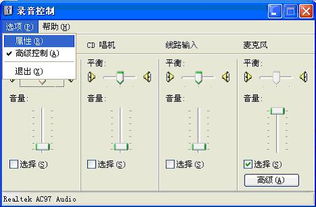
如果麦克风没有问题,那么我们就需要检查一下音频设置是否正确:
1. 检查Skype音频设置:打开Skype,点击菜单栏中的“工具”,然后选择“选项”。在“音频”选项卡中,确保你的麦克风和扬声器被正确选中,并且音量没有被静音。
2. 检查电脑音频设置:进入控制面板,找到“硬件和声音”选项,然后点击“声音”。在“播放”选项卡中,确保你的扬声器被正确选中,并且音量没有被静音。
三、检查网络问题
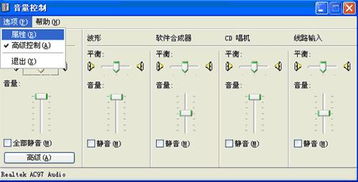
有时候,网络问题也会导致Skype拨打没声音。你可以按照以下步骤来检查:
1. 检查网络连接:确保你的电脑已经连接到网络,并且网络连接稳定。
2. 检查防火墙设置:有时候,防火墙设置可能会阻止Skype的正常使用。你可以尝试暂时关闭防火墙,看看问题是否解决。
四、检查Skype版本
有时候,Skype版本过低或者存在bug,也会导致拨打没声音的问题。你可以按照以下步骤来检查:
1. 检查Skype版本:进入Skype,点击菜单栏中的“帮助”,然后选择“关于Skype”。查看你的Skype版本是否为最新版本。
2. 更新Skype:如果发现你的Skype版本过低,请及时更新到最新版本。
五、其他可能原因
除了以上原因,还有一些其他可能的原因,比如:
1. 音频设备驱动问题:如果你的音频设备驱动存在问题,也会导致Skype拨打没声音。你可以尝试重新安装音频设备驱动。
2. 电脑系统问题:如果你的电脑系统存在问题,也会导致Skype拨打没声音。你可以尝试重启电脑,或者更新电脑系统。
通过以上方法,相信你已经能够解决Skype拨打没声音的问题了。不过,如果问题仍然存在,那么你可能需要联系Skype客服寻求帮助。希望这篇文章能够帮到你,让你轻松解决Skype拨打没声音的烦恼!
